美图秀秀如何扣图 美图秀秀抠图教程
美图秀秀电脑版下载
美图秀秀如何扣图 美图秀秀抠图教程
想要给图片换个背景,需要很厉害的PS技术吗?很多人都会觉得抠图很困难,即考验耐心又考验技术,其实并不一定哦!美图秀秀的自动抠图功能,能够让抠图操作变得非常简单,只需要鼠标在图片上移动划两下,想要的部分就自动分辨并抠出来了!
先来看看抠图出来的换背景的效果,是不是十分的美腻呢?

首先利用美图秀秀打开一张图片,点击在软件右上角的“抠图”按钮,就能进入抠图编辑框界面。

在抠图编辑框的左侧,有三种抠图方法(自动抠图、手动抠图、形状抠图)。这里我们选择“自动抠图”,只要点击“选中笔”在抠图的区域画线,即可迅速将人物抠取出来。
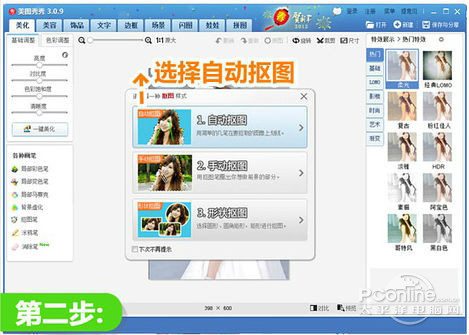
小贴士:在抠图虚线外有层蓝色的薄膜,那就是传说中的“蒙版”,可能使用过PS的朋友不会陌生,但是初识图片处理的朋友,可能需要小编解释一下,“蒙版”为选区外的部分,其作用就像一张布,可以遮盖住图片区域中的一部分。
俗话说“智者千虑或有一失”,在选择“手动抠图”时,小编发现在色彩相近地方,抠出的图片会有些误差,导致有些区域没被抠到。
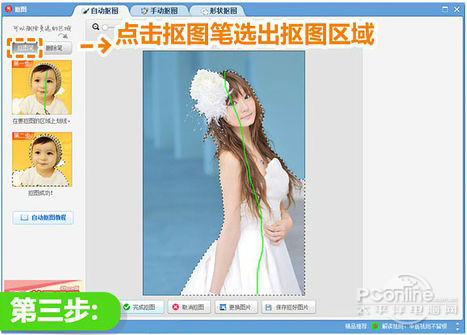
不过不用担心,只需在蒙版区域内将没有被抠到的那部分用“选中笔”一画即可。
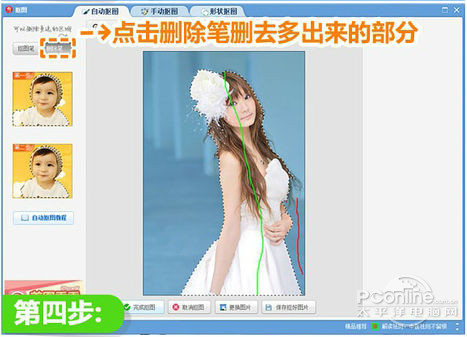
鼠标轻轻画几笔,即可轻松抠出完美人物,让如此复杂的抠图处理不再只是专业PS人员才能达到的高度啦。
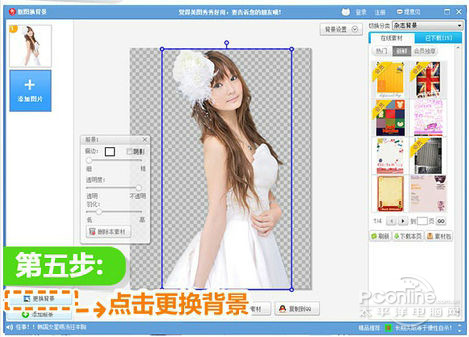
当然有需要抠出的图片区域,就有不需要保留的区域。此时只需点击“排除笔”在不要的区域画上几笔(红线),即可将那部分区域变成蒙版内选区虚线外的部分。
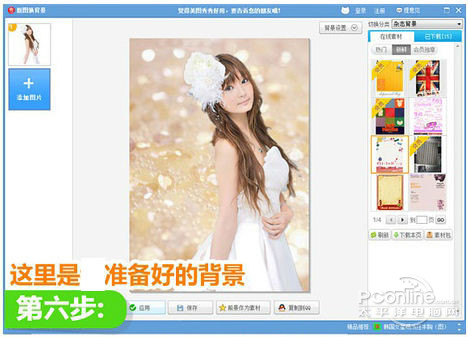
抠图完成后,如果满意即可点击“完成抠图”,同时还可以将抠好的图“保存为前景”。如果效果不满意,可以选择“重抠”或者“取消抠图”。
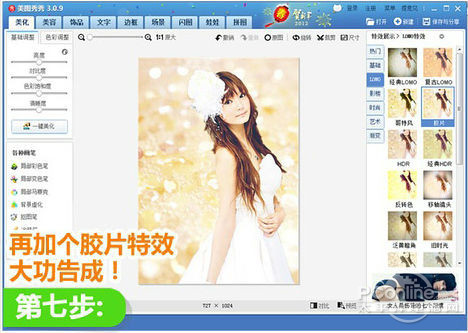
确认完成抠图后,软件界面会跳转到“更换背景界面”,可以随意选择漂亮的背景,调节抠好的前景大小位置及其描边和是否需要阴影效果。当然也可以利用“更换背景”选择自己的图片作为背景,或者为背景增加其他前景图片。
小编试用之后觉得“美图秀秀”制作团队又一次非常用心的满足了用户的需求,完善了抠图功能,让复杂的蒙版抠图不再只是PS的专属,普通的用户只需鼠标画几笔,也可享受完美的抠图效果。期待“美图秀秀”团队在今后不断完善升级软件的各项功能,来满足更多图片处理爱好者的需求。
手机美图秀秀是不可以进行抠图的,只有美化图片、人像美容、拼图和特效相机功能,其中美化图片只有马赛克、边框、文字、特效、背景虚化、增强和编辑等功能,并无抠图功能,人像美容只有一些美容的功能。




